На початковому етапі Windows 11 не мав інтегрованої функції оптичного розпізнавання символів (OCR). Найбільш близьким варіантом до OCR був Microsoft PowerToys, що пропонував можливість копіювання тексту із зображень. Але Microsoft внесла зміни, додавши нову функцію до Snipping Tool.
З оновленням інструмент Snipping Tool отримав функцію “Дії з текстом”, яка дозволяє копіювати текст із зображень екрана. Давайте детальніше розглянемо цю функцію.
Що таке функція текстових дій в інструменті “Фрагмент екрана”?
Наразі актуальна версія Snipping Tool дозволяє робити знімки екрана та додавати до них примітки. Також, можливо записувати відео з екрана за допомогою цього інструмента.
Проте, остання збірка Microsoft Insider Dev та каналу Canary містить оновлену версію Snipping Tool, що включає функцію “Дія з текстом”. Це означає підтримку OCR для скріншотів, тобто можливість сканувати зображення для розпізнавання тексту.
Можна скопіювати як частину виділеного тексту, так і весь текст зі знімка екрана перед його збереженням. Додатково, є можливість редагувати текст та потім копіювати його з зображення.
Як активувати та використовувати функцію текстових дій в інструменті “Фрагмент екрана”?
Функція “Text Actions” в Snipping Tool доступна для учасників програми Windows Insider на каналах Canary та Dev. Якщо ви є користувачем одного з цих каналів, необхідно оновити ваш комп’ютер до останньої збірки Windows Insider. Якщо ви не берете участь у програмі Windows Insider, можна зареєструватися, щоб отримати доступ до оновлень.
Також, можна скористатися UUP Dump для завантаження збірок Windows Insider без реєстрації в програмі. Після встановлення останньої збірки, слід перевірити оновлення для Snipping Tool через Microsoft Store. Функція “Текстові дії” входить до версії 11.2308.33.0 або новішої. Тому, потрібно встановити останнє оновлення Snipping Tool.
Щоб скористатися функцією “Текстові дії” в Snipping Tool, виконайте такі кроки:
- Натисніть клавішу Win, введіть “Snipping Tool” та натисніть Enter. Або натисніть клавіші Win + Shift + S для запуску інструмента.
- Виберіть потрібний режим знімка екрана та зробіть знімок.
- У вікні Snipping Tool, де відображається знімок, натисніть на іконку “Текстові дії”.
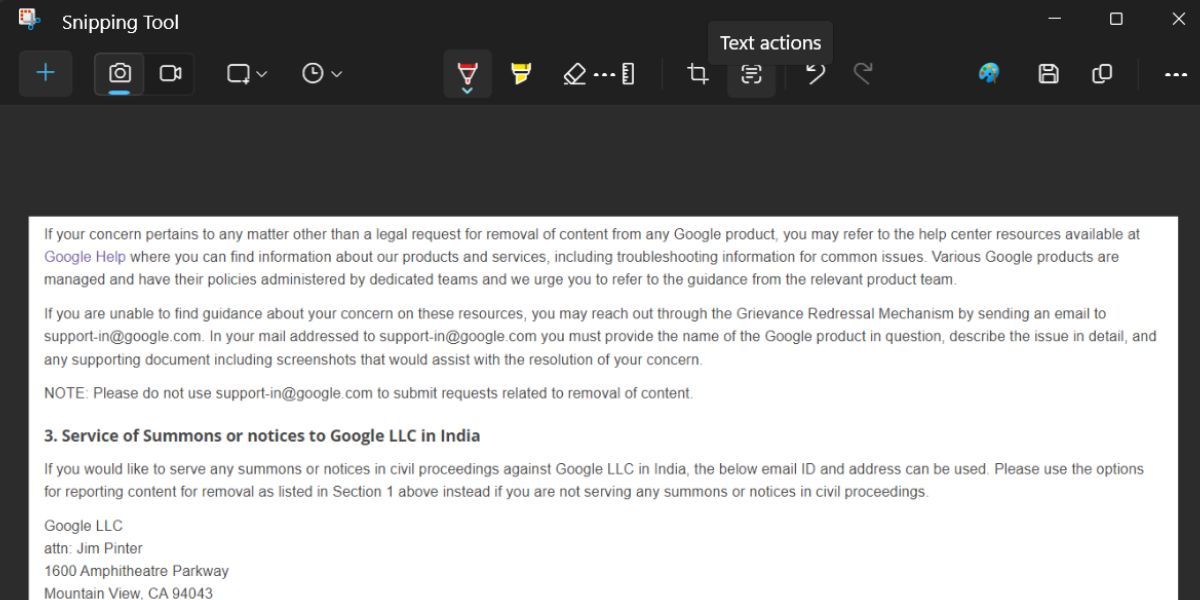
- Інструмент розпізнає весь текст на зображенні та виділить його. Натисніть та перетягніть мишею, щоб виділити певне слово або речення на знімку.
- Натисніть “Копіювати весь текст”, щоб скопіювати все зображення та зберегти його в буфері обміну.
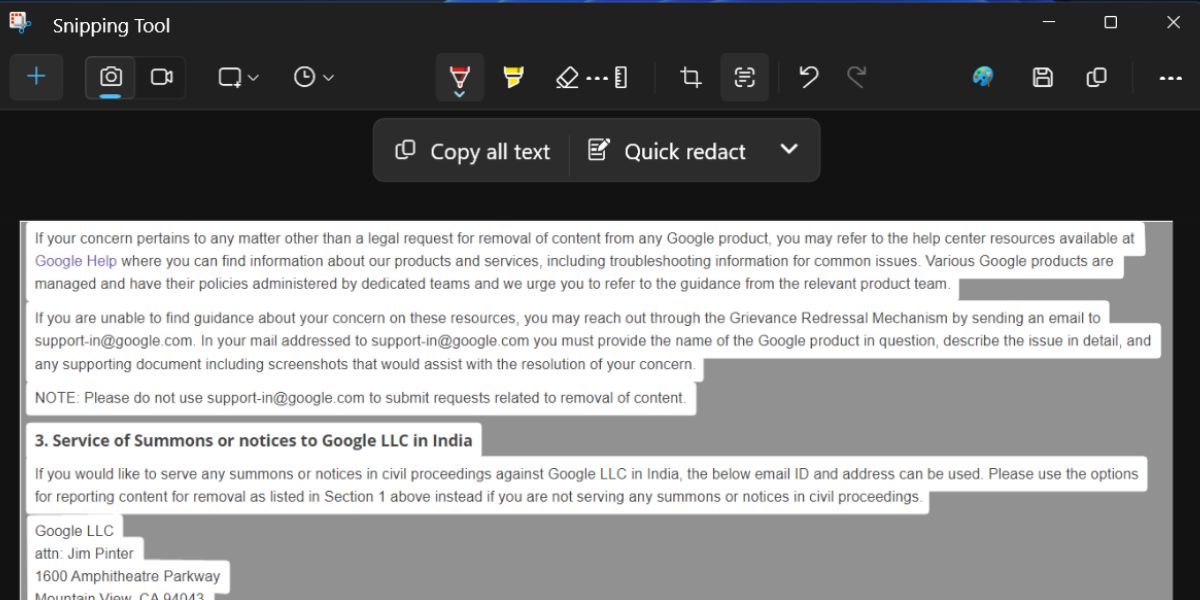
- Натисніть клавішу Win, введіть “Блокнот” і натисніть Enter.
- Вставте скопійований текст у блокнот та збережіть його.
Як редагувати текст в інструменті “Фрагмент екрана”?
Крім ідентифікації та копіювання тексту, Snipping Tool дозволяє редагувати текст. Редагування тексту включає приховування певних типів тексту, які можуть містити конфіденційну інформацію. Наразі доступні лише два варіанти редагування: адреси електронної пошти та номери телефонів.
Після створення знімка екрана та натискання кнопки “Дії з текстом”, поруч із “Копіювати весь текст” з’явиться опція “Швидке редагування”. Натисніть на неї, і всі номери телефонів та адреси електронної пошти будуть приховані. Після цього можна скопіювати решту тексту, використовуючи кнопку “Копіювати весь текст”.
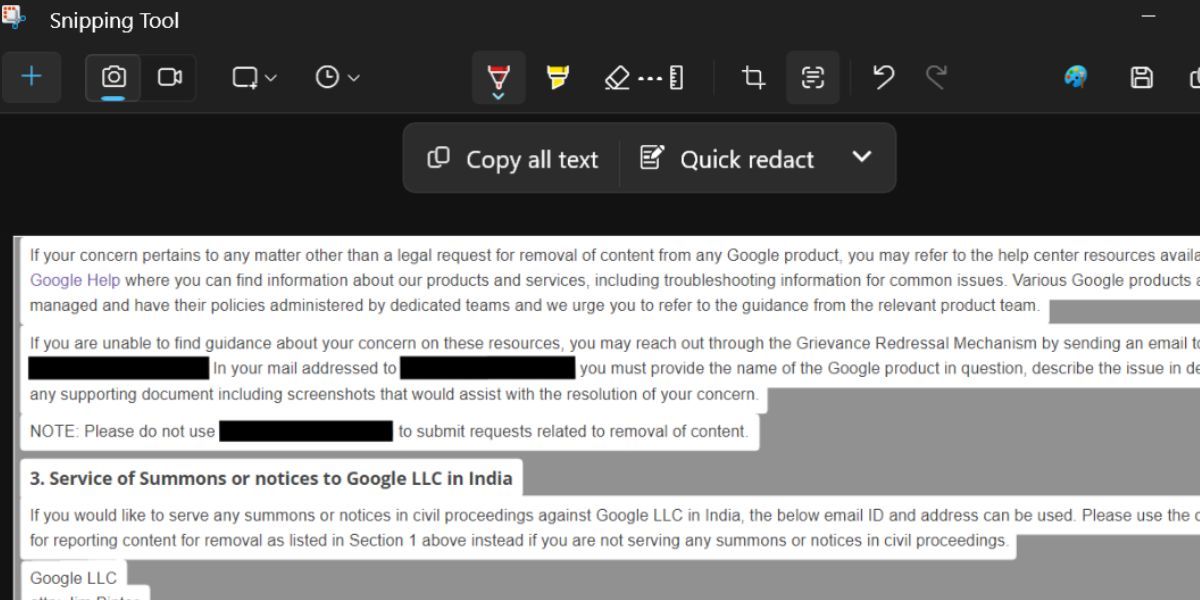
Якщо потрібно застосувати лише один тип редагування, натисніть стрілку поруч з опцією “Швидке редагування”. Зніміть вибір з однієї з опцій, а потім знову натисніть “Швидке редагування”. Щоб скасувати редагування, натисніть на стрілку та виберіть “Видалити всі редагування”.
Вбудована функція оптичного розпізнавання символів у Windows 11 – це відмінне нововведення, особливо в Snipping Tool. Проведені тести на різних мовах, зокрема іспанською та гінді, показали, що інструмент успішно розпізнає текст на знімках екрана. Однак, для використання функції текстових дій, необхідно спочатку зробити знімок екрана файлу або зображення за допомогою Snipping Tool.
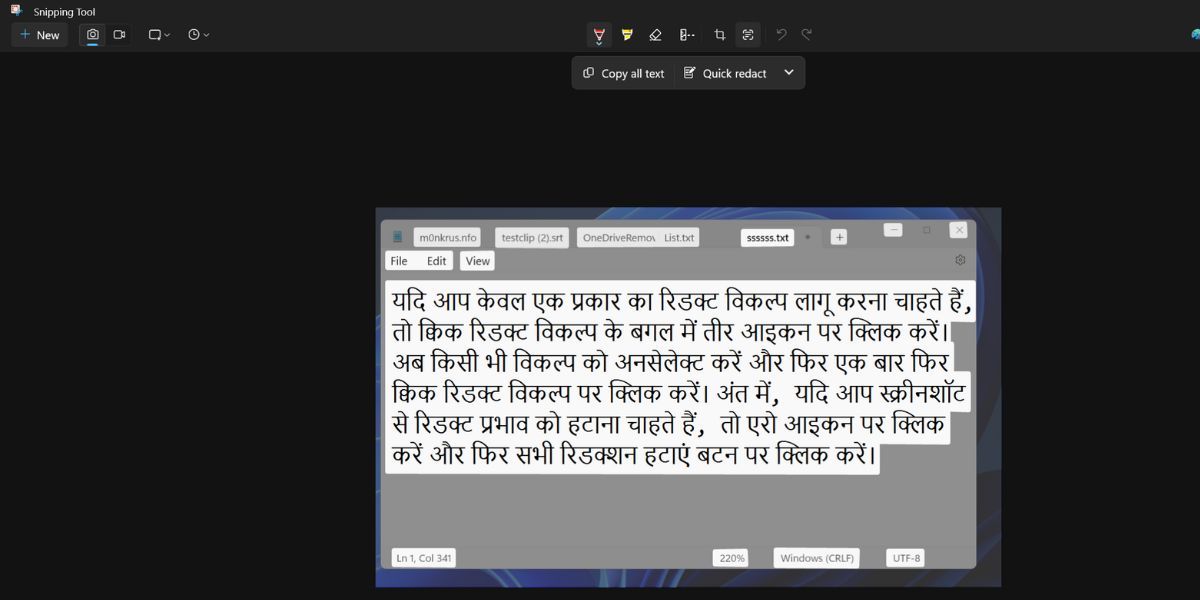
Таким чином, функція обмежена лише захопленням скріншотів і подальшим копіюванням тексту з них. Не можна відкрити зображення безпосередньо в Snipping Tool, тому завжди доводиться робити скріншоти. Було б зручніше, якби функція “Текстові дії” була інтегрована і в додаток “Фото”, що дозволило б копіювати текст з наявних зображень.
Миттєве копіювання тексту зі знімків екрана
Функція “Текстові дії” в Snipping Tool виключає необхідність використання Google Lens у браузері. Вона також працює без підключення до Інтернету та дозволяє редагувати конфіденційну інформацію. Очікується, що ця функція стане доступною для всіх користувачів Windows з оновленням 23H2.